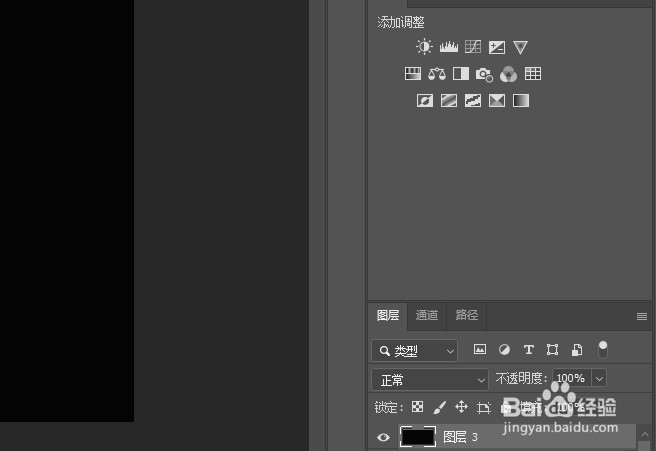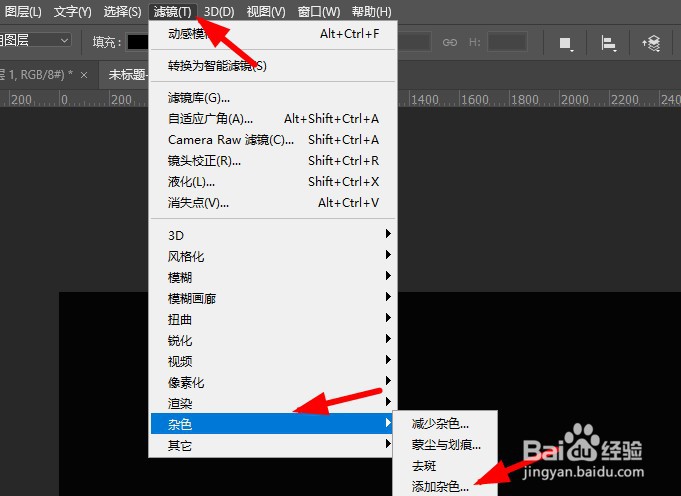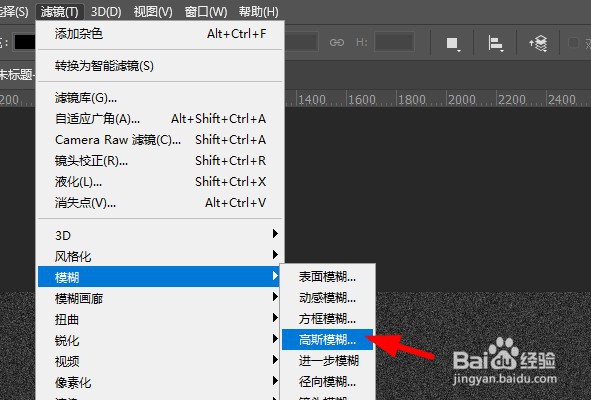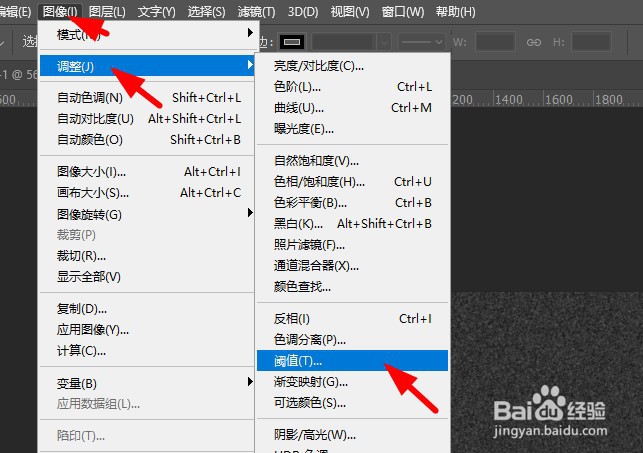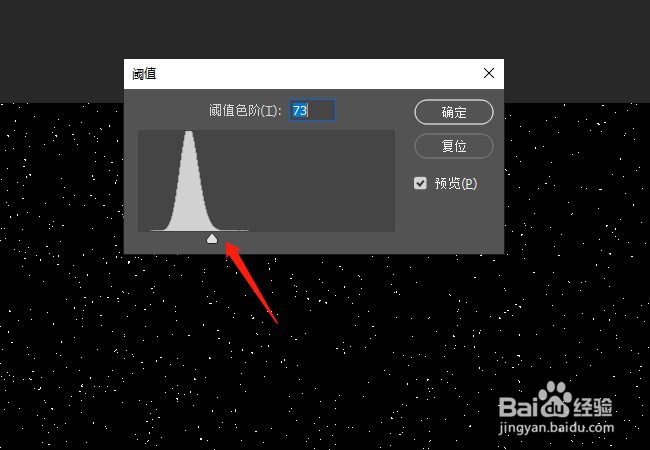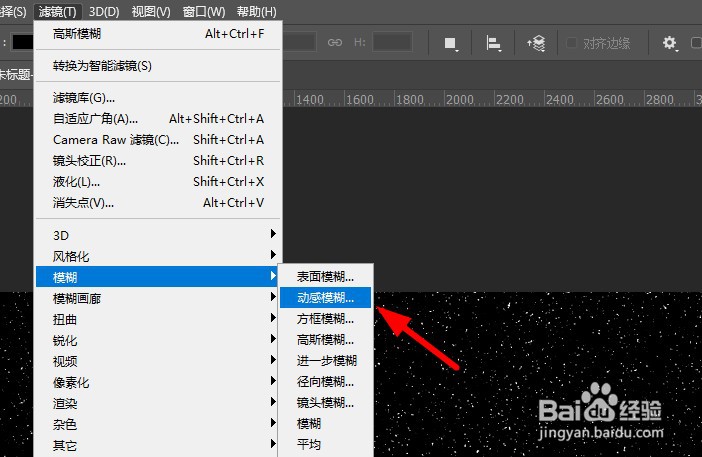ps如何做飘雪的效果
1、首先插入一个图层,填充为黑色。
2、点击滤镜-杂色-添加杂色,数量在80左右,平均分布,单色,确定。
3、点击滤镜-模糊-高斯模糊,半径设置为2左右,确定。
4、点击图像-调整-阈值,调整阈值色阶,确定。
5、然后点击滤镜-模糊-动感模糊,调整角度和距离,点击确定。
6、图层模式调为滤色。
7、把要设计的图片图层放在下方,效果如下。
声明:本网站引用、摘录或转载内容仅供网站访问者交流或参考,不代表本站立场,如存在版权或非法内容,请联系站长删除,联系邮箱:site.kefu@qq.com。
阅读量:73
阅读量:39
阅读量:21
阅读量:68
阅读量:66